使用System Console來Debug FPGA
System Console提供使用者除了常見的in-system source and probe外,另一種Debug 的方式是:使用System Console透過TCL Command來控制Intel Avalon Interface , 以驗證透過Intel Avalon Interface 相關IP的功能。如圖一所示:
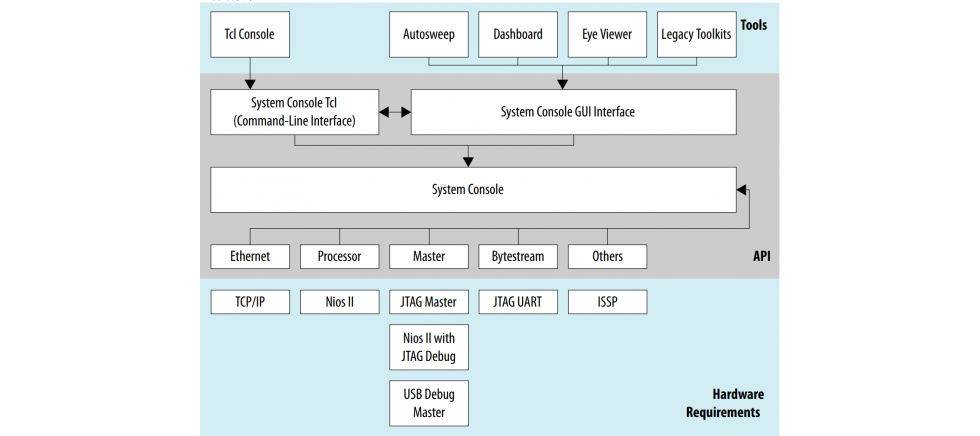 圖一、System Console API 支援在操作中存取的設計服務
圖一、System Console API 支援在操作中存取的設計服務
system console建立與命令流程
以下內容會簡單的說明這個system console 如何建立與命令流程。
System Console Debug流程
- 將一個 IP Core 新增到 Platform Designer 系统。
- 生成 Platform Designer 系统。
- 編輯設計。
- 連接電路板並對 FPGA 進行编程。
- 啟動 System Console。
- 找到並打開 System Console service視窗。
- 使用此service執行debug操作。
- 關閉此service。
使用Console命令選擇一個路徑服務,以及打開和關閉連接。按照下面步驟啟動一個服務連接:
System Console 命令流程
- 通過使用 get_service_paths 命令來指定一個服務的路徑來執行服務。
- 使用 open_service 命令打開一個服務的連接。
- 使用 Tcl and System Console 命令測試連接的器件。
- 使用 close_service 命令關閉一個服務的連接。
- 以下內容將提供範例且更詳細介紹:
System Console 範例 - JTAG to Avalon Master Bridge
JTAG to Avalon Master Bridge是一個簡單好用的debug IP,可以讓使用者對Avalon 介面做簡單地驗證與控制,如果是簡單系統的debug只需要利用幾句簡單的TCL語言即可完成,而複雜的系統也可以透過TCL腳本來做debug。
前置作業
- 此範例所使用的開發版為10CL025YU256I7G,其網址如下 : https://reurl.cc/WrREY5
- 使用者需要在所使用的電腦上先安裝Quartus軟體,安裝網址如下 : https://reurl.cc/NA4Xdq
步驟如下:
1. 使用Quartus建立project:
使用者在打開Quartus.exe後,建立新的project,路徑如下: File -> 點選New Project Wizard 視窗的Next -> 在Directory, Name, Top-Level Entity中輸入位置跟project name -> 在Project Type中選擇Empty project-> 按下Next (由於是新Project 所以沒有File Add,直接按即可) -> 選好Device (此範例選得是開發版10CL025YU256I7) -> 按下Finish。
2. 建立好Project後,把clock與要控制的IO、RESET都設定好,如圖二所示:
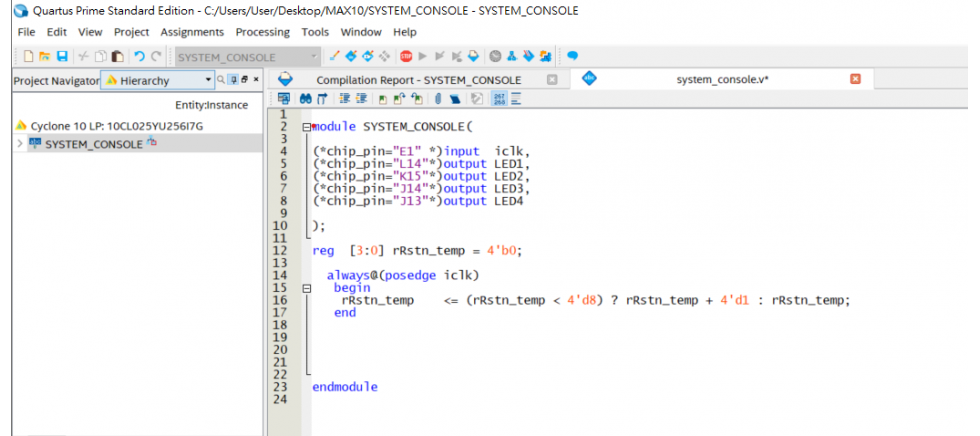 圖二、簡單的Sample Code
圖二、簡單的Sample Code
3. 新增JTAG to Avalon Master Bridge:
在project裡面新增一個IP : JTAG to Avalon Master Bridge;加入後,連接該IP的clock和reset信號,並將master端口連接到需要觀察的slave上 (範例中需要觀察與控制的slave為on-chip memory & parallel I/O ),並給一個固定的地址位置,如圖三所示 :
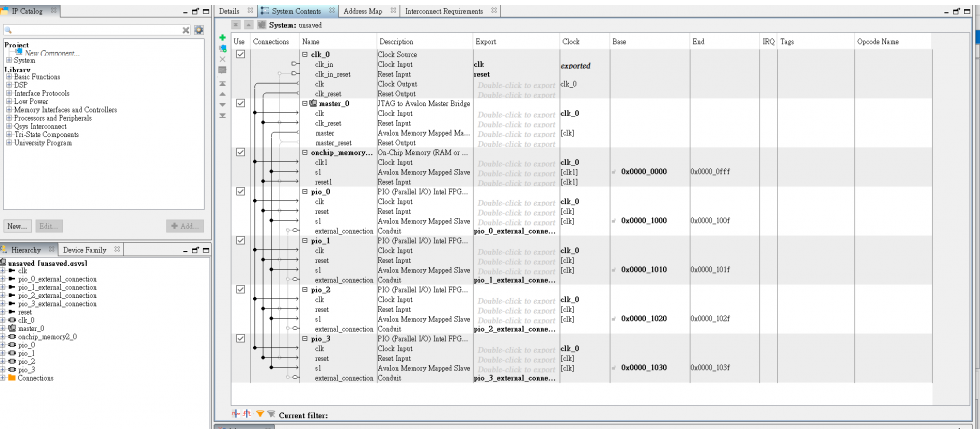 圖三
圖三
4. 連接外部 & Compiler
Generate IP 後把輸出Module接到parallel I/O (LED1~4),而clock 接到外部並重新compiler,如圖四所示 :
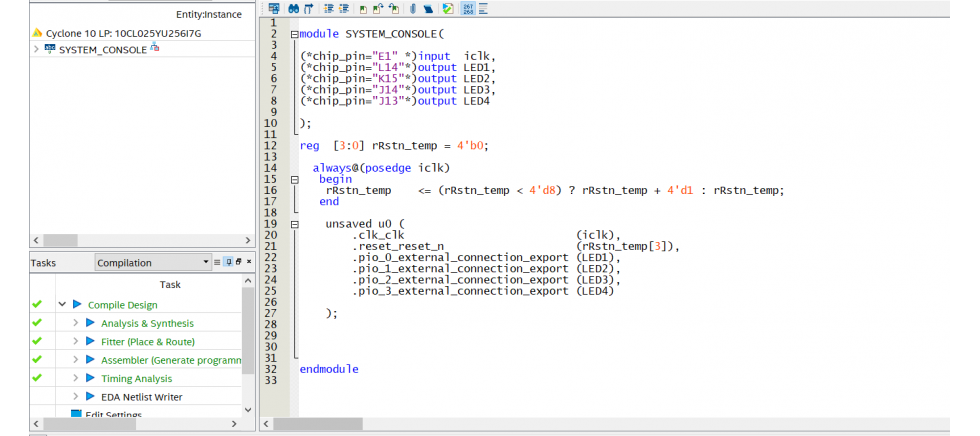 圖四
圖四
5. 燒錄
把code透過programmer燒錄進去FPGA,如圖五所示 :
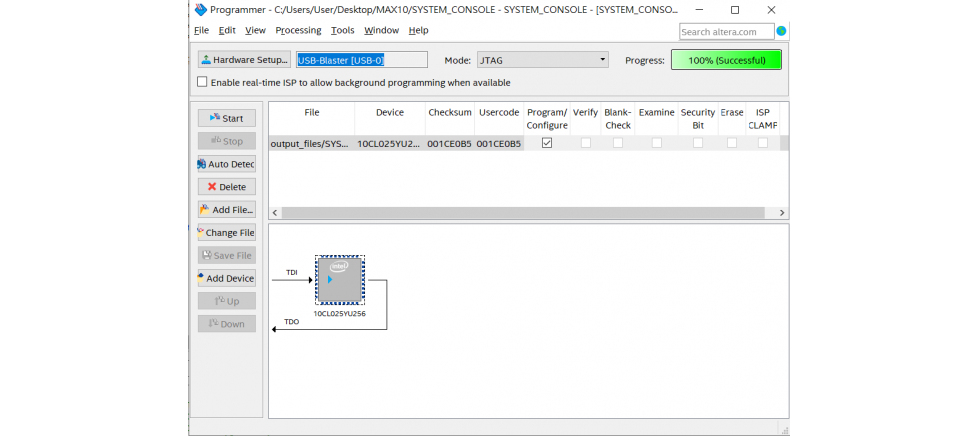 圖五
圖五
6. 開啟System Console GUI介面
點選Tools -> System Debugging Tools -> System Console,如圖六、圖七所示 :
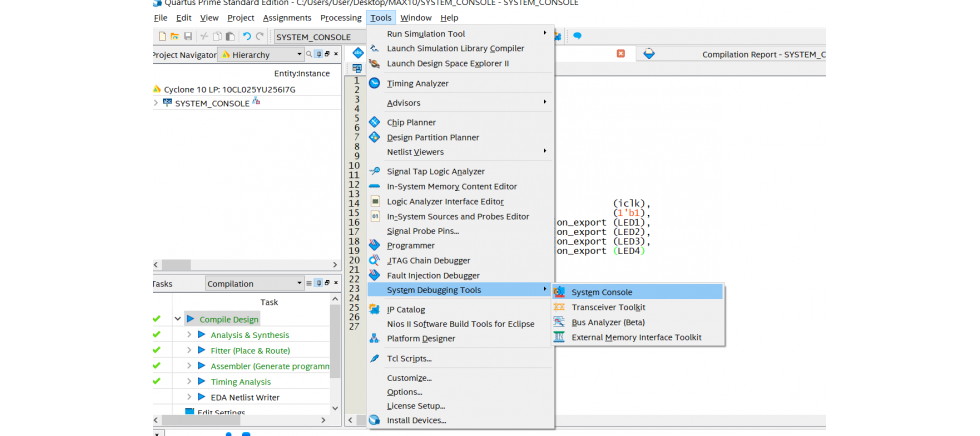 圖六
圖六
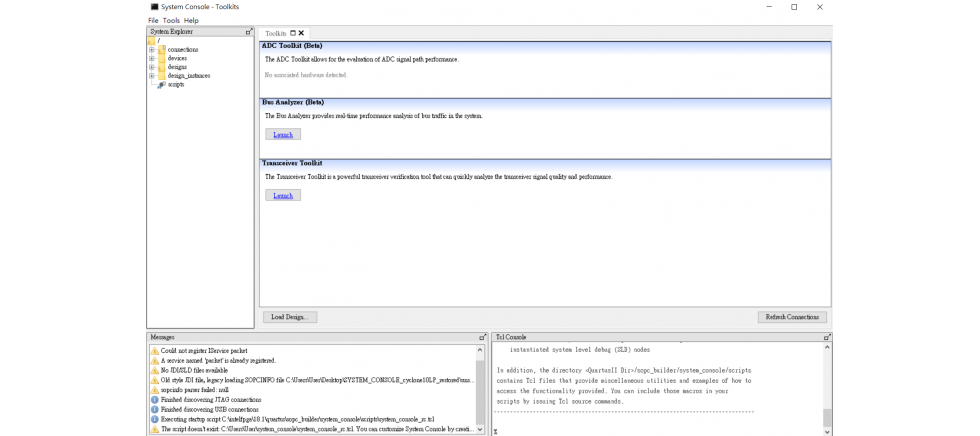 圖七、System Console GUI
圖七、System Console GUI
備註:
(1). Toolkit Explorer:顯示所有可用的工具,並運行使用 System Console 框架的工具。
(2). System Explorer:顯示設計中project的列表。
(3). Tcl Console :使用者能夠使用 Tcl 腳本,編寫程序和使用 System Console API 與設計連接。
(4). Messages:顯示與連接的相關的狀態、警告和錯誤消息。
7. TCL語法 ( set < service_path > [lindex [get_service_paths master] 0] )
首先,將Tcl console和JTAG master建立連接後,設置JTAG master的path,並在Tcl console中輸入set [lindex [get_service_paths master] 0]
備註:
(1). 當// Tcl console裡面顯示出路徑後即表示已經找到了使用者在Qsys中放入的JTAG to Avalon Master Bridge
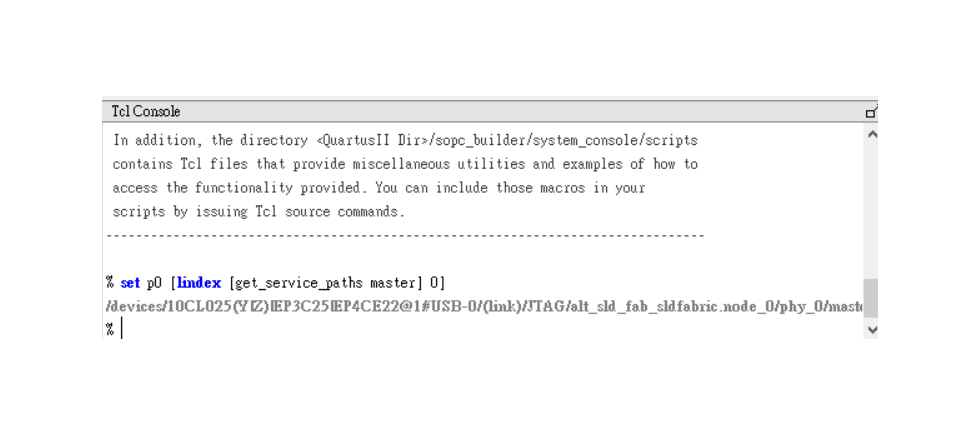
其中,get_service_paths master可找尋service集合裡的全部paths,如果使用者用了很多個JTAG to Avalon Master Bridge IP,就會列出很多個內部號碼與路徑。
由於一次只能連接一組service_paths ,所以我們使用lindex指定集合中的其中一個service,此範例中因只有使用一個JTAG to Avalon Master Bridge IP,故先設定集合中的第0個。而在最前面SET的部分,因路徑 (如圖九灰色所示) 非常冗長,為了讓使用者更方便,把可p0變數設定為那串路徑。
8. TCL語法( open_service master < service_path > )
接下來,可以先把該條路徑打開,這樣才能對這條路徑做控制
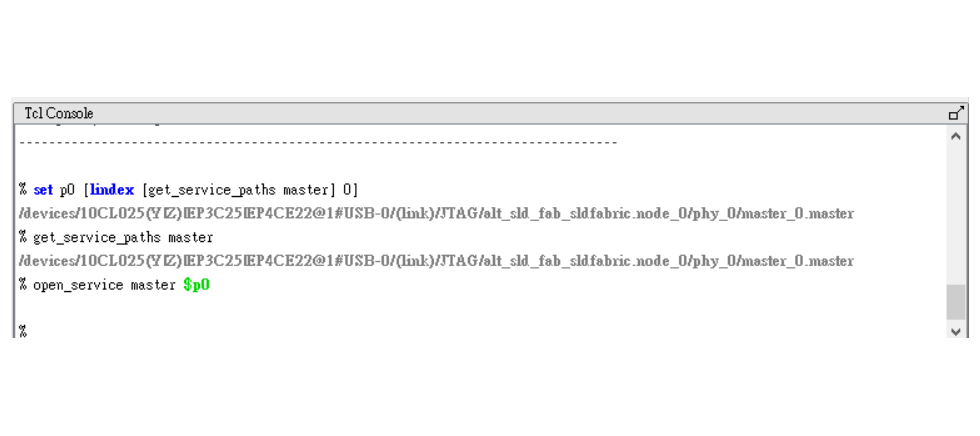 圖九
圖九
9. TCL語法( master_write_32 < service_path > ,<address>,<list_of_byte_values>)
如圖十,這邊對0x00的位置做寫入0x01的值。
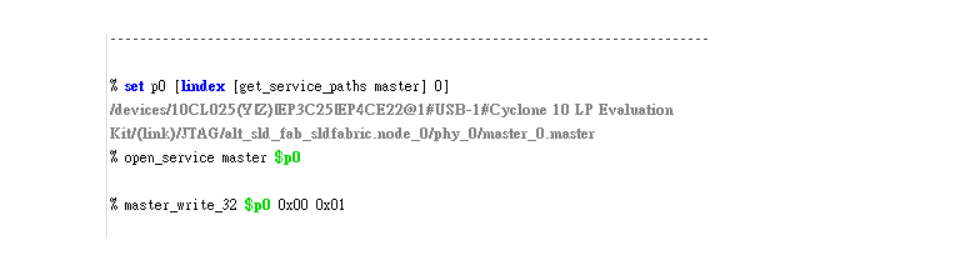 圖十
圖十

備註:
.這邊為master_write_32中為寫入32bits,如下圖,若寫入的值大於32bits(Overflow) 則會取32bits的資料。
.除了master_write_32外還有許多Module Commands可以使用例如 :
1. master_write_memory < service_path >, <address>, <list_of_byte_values>
2. master_write_8< service_path >, <address>, <list_of_byte_values>
3. master_write_16< service_path >, <address>, <list_of_byte_values>
 圖十一
圖十一
10. TCL語法 ( master_read_32 < service_path >, <address>, <size_in_bytes>)
如圖十二,這邊對0x00進行寫入 在對0x00進行讀取的動作
 圖十二
圖十二

備註:
- 這邊的是指使用者要讀取幾個byte address的資料 例如: 若要讀取0x00~0x03的資料,就可以寫4,如圖十三所示
 圖十三
圖十三
- 而除了master_read_32外,也有相對於write的各種read的變化,例如:
- master_read_memory < service_path >, <address>, <size_in_bytes>
- master_read_8 < service_path >, <address>, <size_in_bytes>
- master_read_16 < service_path >, <address>, <size_in_bytes>
11. TCL語法( close_service master < service_path > )
當驗證完我們的IP後,我們要把我們的service_paths關閉,如圖十四
 圖十四
圖十四
附錄 : TCL語法 (有關TCL檔整理的部分)
如果不想每一次使用System console的時候都需要下複雜的command時,使用者可以把相關語法設定在.Tcl檔中,也可以寫成類似Module的方式,如果需要使用可直接呼叫,以利管理。如圖十五所示:
下圖內容為把open 與 close service寫成module,需要時可即時呼叫
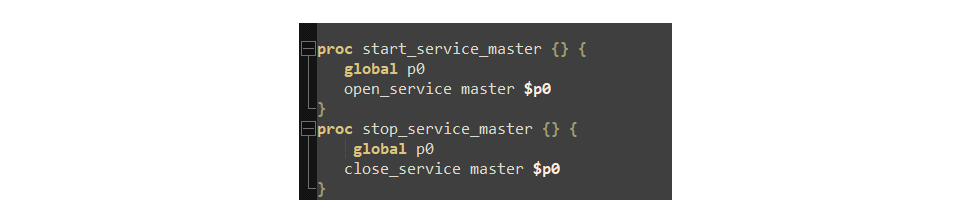 圖十五
圖十五
當輸入source 的tcl檔時,使用者就可以直接把當初打在TCL檔中的語法直接執行完,如下圖十六所示:
 圖十六
圖十六
備註:
因在TCL檔中輸入puts指令,所以會顯示出對應文字,如圖十七所示
 圖十七
圖十七
由於這篇主要在於探討系統上Debug的部分,所以後續內容提供了一個GUI介面作為參考,請見以下附錄。
附錄 : TCL語法 (GUI篇)
不但可以透過TCL語法做出GUI介面,使用者也可以在Tools中建立專屬的下拉式選單,如下圖的Cyclone 10 LP_TCL即是自己建立的下拉式選單
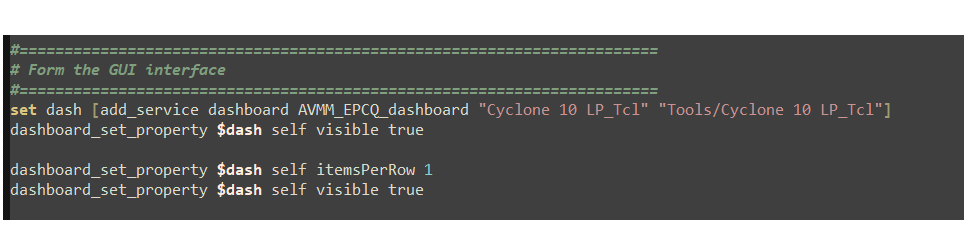 圖十八、TCL語法
圖十八、TCL語法
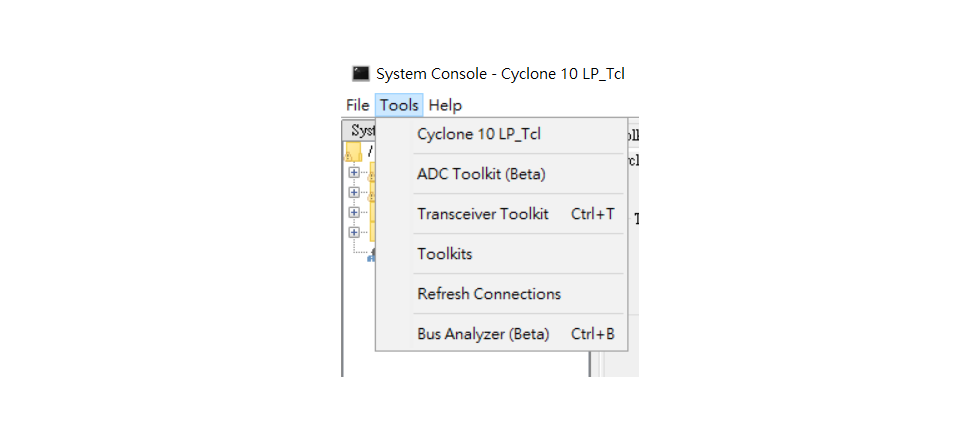 圖十九、展示出來的結果
圖十九、展示出來的結果
打開下拉式選單即可看到使用者自行設計的GUI介面,接下來的內容會繼續針對GUI介面的TCL語法,底下的附註亦提供參考。
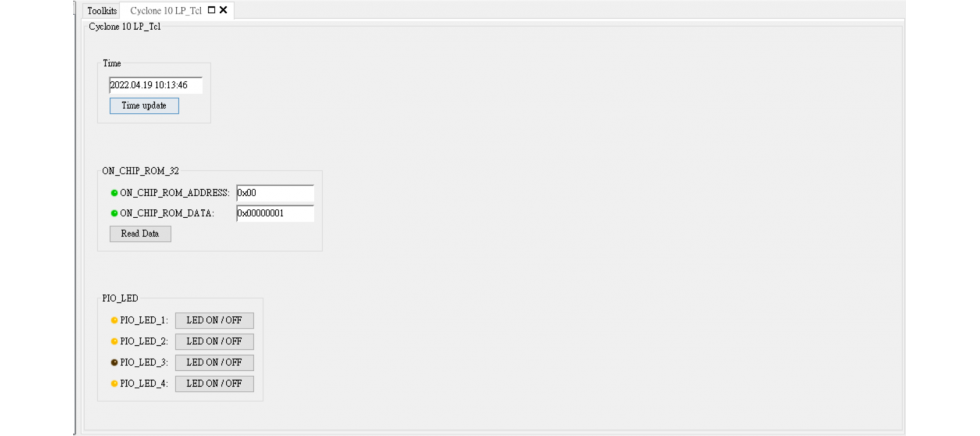 圖二十、展示出來的結果
圖二十、展示出來的結果
 圖二十一、在開發版上的亮燈
圖二十一、在開發版上的亮燈
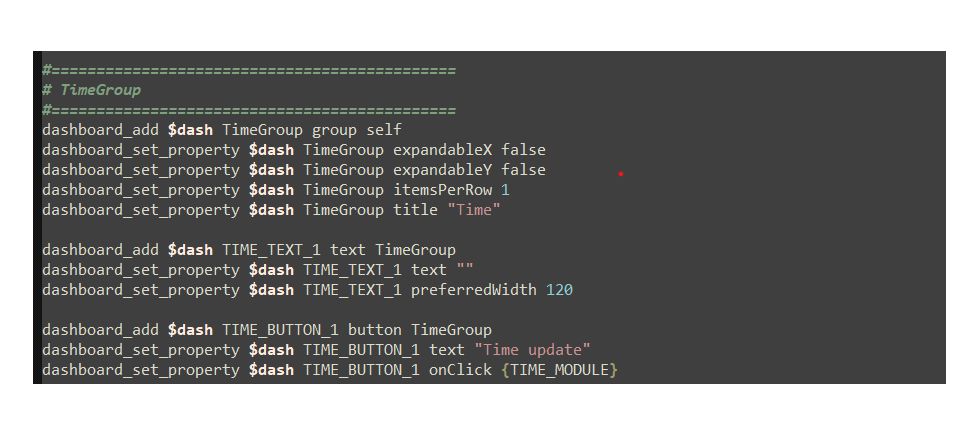 圖二十二、TCL語法的部分 (TimeGroup GUI)
圖二十二、TCL語法的部分 (TimeGroup GUI)
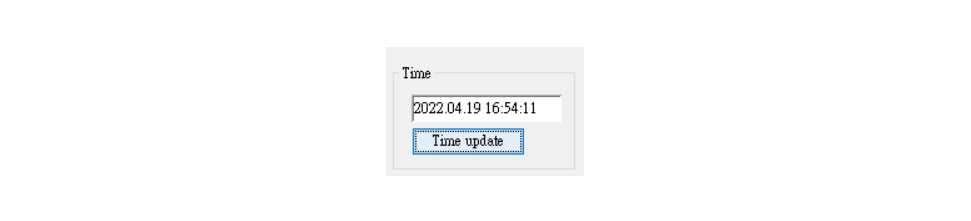 圖二十三、展示出來的結果(TimeGroup GUI)
圖二十三、展示出來的結果(TimeGroup GUI)
第二個是對IP 中ON-CHIP ROM做讀的部分
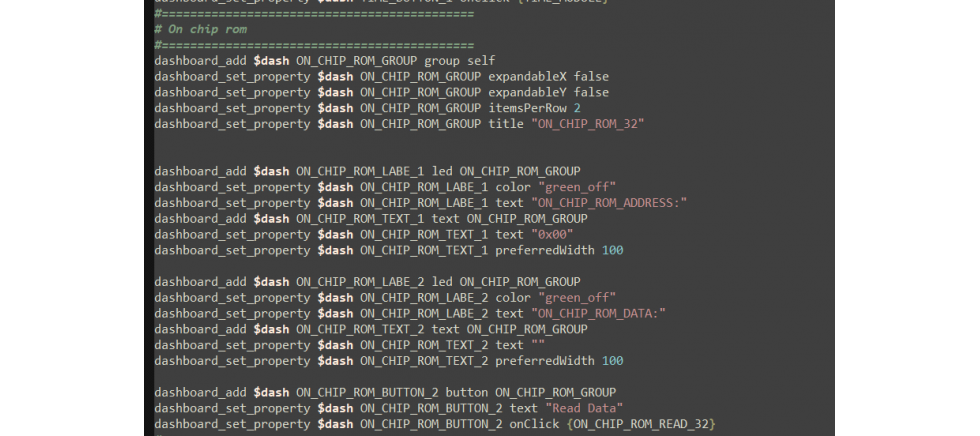 圖二十四、TCL語法的部分(ON-CHIP ROM GUI)
圖二十四、TCL語法的部分(ON-CHIP ROM GUI)
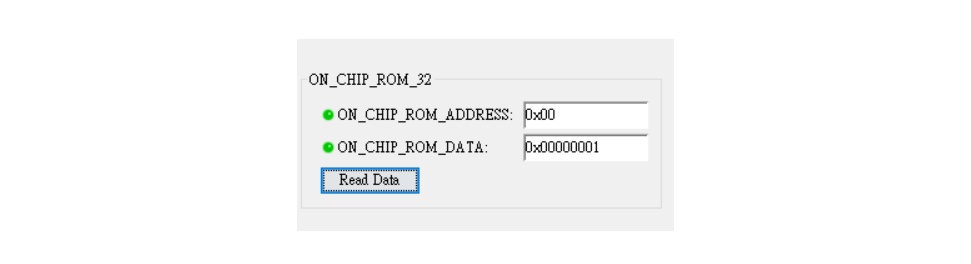 圖二十五、展示出來的結果(ON-CHIP ROM GUI)
圖二十五、展示出來的結果(ON-CHIP ROM GUI)
第三個部分是連接到板子上的LED燈,使用者可以透過上面的按鈕來控制黃燈亮暗,如上圖,範例中,點選LED 1、LED 2、LED 4亮、LED 3不亮 因此,該對應板子的LED 3燈也不會亮
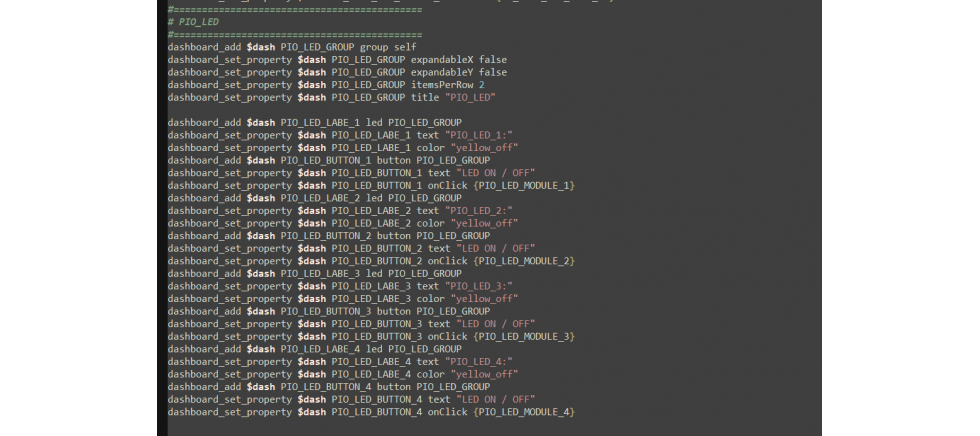 圖二十六、TCL語法的部分(PIO-LED GUI)
圖二十六、TCL語法的部分(PIO-LED GUI)
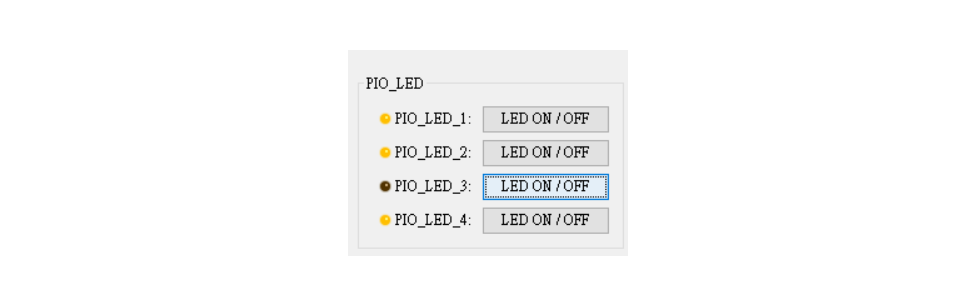 圖二十七、展示出來的結果(PIO-LED GUI)
圖二十七、展示出來的結果(PIO-LED GUI)
以上範例給大家做參考,如果有興趣可以參考下方的Analyzing and Debugging Designs with System Console
總結
System Console的好處在於對系統級別的設計做驗證並做大範圍的控制、提高debug上的靈活度。這篇也針對Intel Avalon Interface IP的驗證,做了一個簡單的範例說明,讓各位對System Console有初步的印象。
參考文獻
- Intel®, Intel® Quartus® Prime Standard Edition User Guide: Debug Tools, https://reurl.cc/ZAWENg
- Altera, System Console User Guide, https://reurl.cc/q5LoK3
- Altera, Analyzing and Debugging Designs with System Console, https://reurl.cc/2ZLN74
